WinverUWP: onofficiële moderne versie van Winver voor Windows 11 en 10
Een mooie nieuwe gebruikersinterface en veel moderne details zijn een van de redenen waarom mensen upgraden van Windows 10 naar 11. Toch is het nieuwste besturingssysteem van Microsoft het goede oude Windows met tonnen inconsistenties en twijfelachtige UI-bits. Terwijl Microsoft werkt aan de eerste functie-update voor Windows 11 om de belangrijkste zorgen weg te nemen, externe ontwikkelaars en enthousiastelingen bieden hun moderne versies van oude en verouderde delen van Ramen. Vorig jaar heeft iemand een UWP-versie van Winver gemaakt: een verouderde gebruikersinterface die u de huidige Windows-versie en het buildnummer laat zien.
WinverUWP
U kunt WinverUWP downloaden van de GitHub-repository met behulp van deze link. De installatie is eenvoudig en vereist slechts een paar klikken om de app te laten werken. Het enige dat nodig is om WinverUWP te installeren, is het starten van de Installeer.ps1 bestand in PowerShell. Er is ook een handleiding beschikbaar in de repository.

Het is vermeldenswaard dat WinverUWP de oude gebruikersinterface niet vervangt. De laatste blijft toegankelijk onder het winver-commando en je kunt de moderne versie starten met de winveruwp.exe alias.
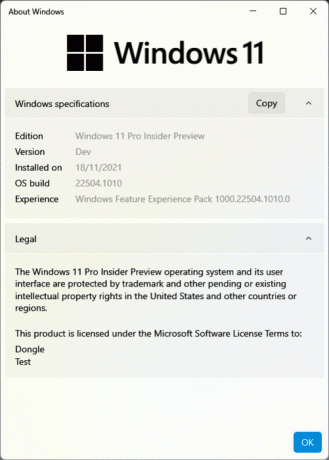
WinverUWP ziet er niet alleen moderner uit, maar laat je ook extra Windows-specificaties zien die je niet kunt vinden in het oude winver-venster. WinverUWP geeft de Windows-editie, versie, installatiedatum, OS-build en Windows Feature Experience Pack-versie weer. U kunt ook de secties "Windows-specificaties" en "Juridisch" in de app samenvouwen of uitvouwen.
Hoewel WinverUWP in elke Windows-versie werkt vanaf 1809 (update oktober 2018), ziet het er het beste uit op Windows 11 met de gebruikersinterface met moderne instellingen.

